在excel中如何制作折线图
相关话题
Excel是最常用的数据整理、分析、统计的一个软件,而数据统计中有时候会需要利用折线图来进行对比数据,让数据变得一目了然,所以今天小编整理了关于excel中如何制作折线图的教程供大家学习、借鉴。
在excel中制作折线图的方法:
折线图在分析数据时经常用到,因为它能较直观地反映数据变化的趋势,而被广泛采用。如下图,就是一张已经绘制好的折线图,下面就详细说明它的绘制步骤。
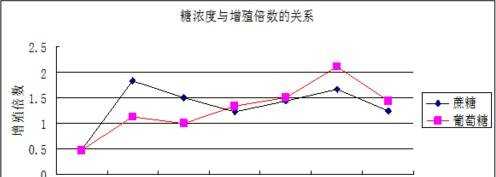
首先介绍在word中如何制作折线图。
(1)将数据整理好。如下图所示,例如第三行,二列的1.83表示当蔗糖浓度为10时所对应的增殖倍数值为1.83,第三行三列则表示葡萄糖浓度为10时所对应的增殖倍数值。
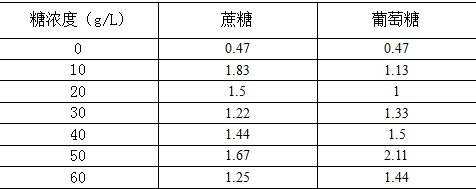
(2)在excel中选择“插入”菜单,单击“图表”选项。在弹出的窗口中,单击“折线图”,点击“下一步”按钮。
(3)数据区域选择上图表中的“蔗糖”格至右下角的“1.44”格,点击“系列产生在行”,再在本窗口中单击“系列”菜单。“分类(x)轴标志”的数据区域选择表格中“0值”格向下至“60值”格,注意这里不要选择“糖浓度(g/L)”那格。点击“下一步”按钮。
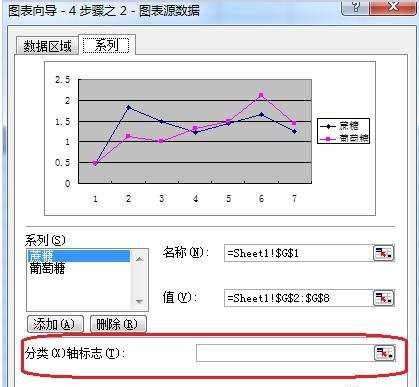
(4)在弹出的窗口中的“标题”菜单下,图表标题填写“糖浓度与增殖倍数的关系”,分类(x)轴填写“糖浓度”,数值Y轴填写“增殖倍数”。点击下一步按钮。点击”完成”按钮。在这一步操作完了就是如下图所示的图。
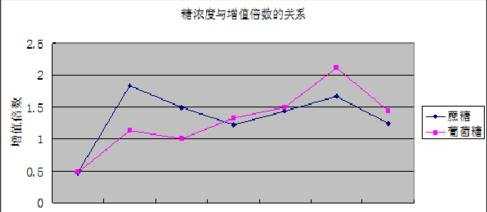
折线图绘制基本完成,下面介绍折线图的格式修改方法
(5)如果还需要将上图中的灰色部分去掉,可以点击灰色区域,然后右击,点击“清除”选项。
(6)如果需要将上图中与x轴平行的标线去点,则单击任何一条标线,右击后,点击“清除”选项。
(7)如果需要去除外边框,可以先单击图表“白色”部分,然后右击,点击“图标区格式”选项。在弹出的窗口中的“图案”选项下的“边框”中选择“无”。操作完这一步如下图所示的结果,即大学毕业论文中要求的格式。
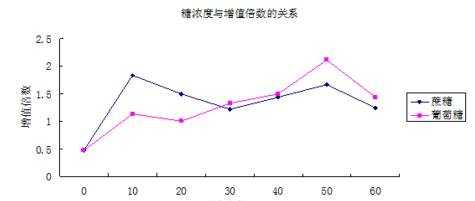

在excel中如何制作折线图的评论条评论